【PR】本ページはアフィリエイトプログラムによる収益を得ています
.png)
キーボードにこだわってカタカタ鳴らしたい!
.png)
いいね!
ちなみにどんなのがいいとかあるの?
.png)
まだ何も決めてないの笑
何から決めるべきかな……
.png)
まずは配列を決めよう!
僕的にはUS配列がおすすめだんだけどその理由も紹介するね!
※最後におすすめのキーボードを紹介しています。
この記事を読んで欲しい人
- メカニカルキーボードを買う際に配列を悩んでいる人
- US配列の具体的な魅力を知りたい人
- US配列の魅力
- メカニカルキーボードこそUS配列をおすすめする理由
- おすすめのUSキーボード
US配列とJIS配列の違い
一枚目がJIS配列で二枚目がUS配列のキーボードです。
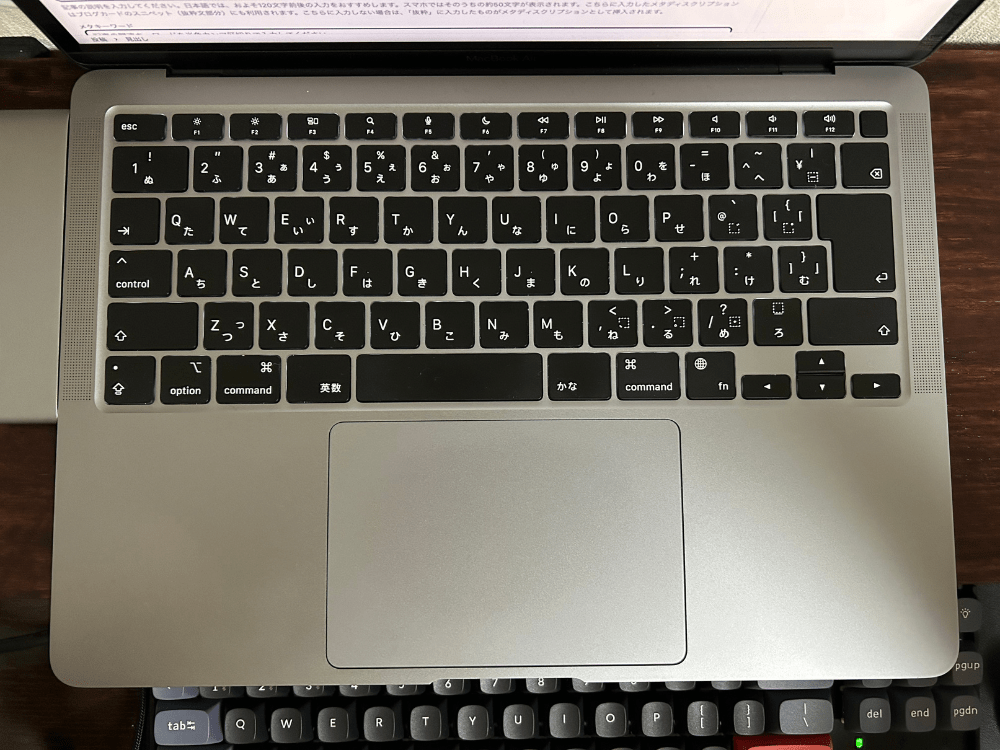

大まかな違いとしては右部分です。
US配列の「enterキー」と「backspaceキー」はJIS配列に比べて大きくなっています。
また、細かいですが、括弧([])が横に並んでいたり、shiftを押さなくても「=」を打つことができます。
US配列の魅力は〇〇
皆さんはどのキースイッチ(ボタン)を一番使われていると思いますか?
それは……
「enterキー」と「backspaceキー」
です。
US配列ではこの二つが大きくなっており、押し間違いが少なくなっています。
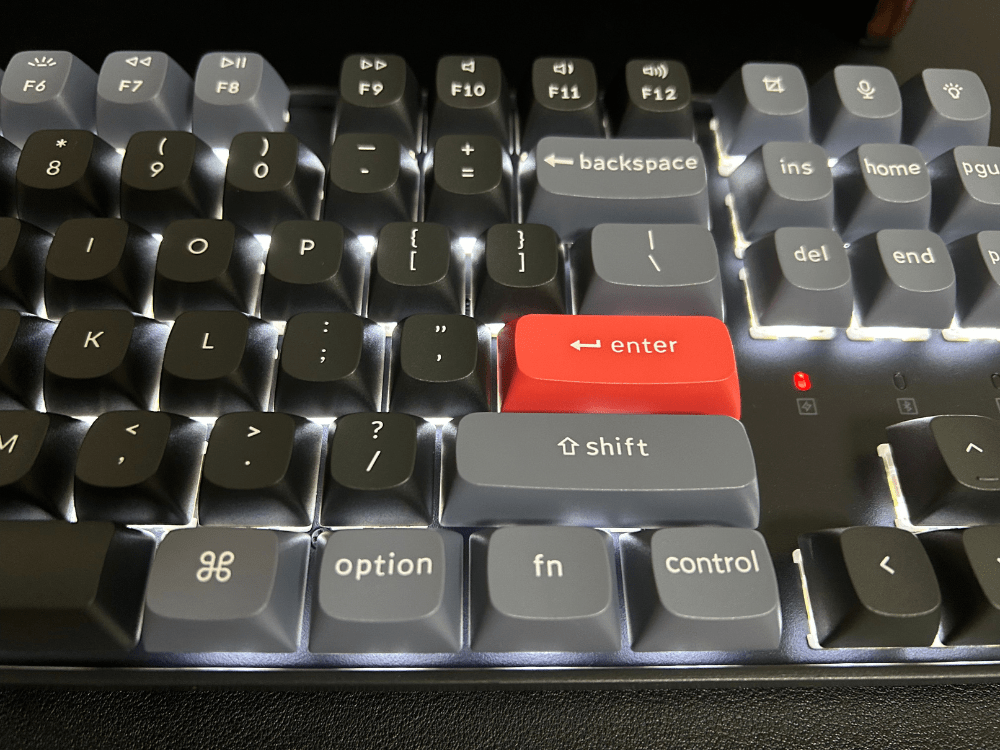
.png)
JIS配列だと結構押し間違えていたかも…
JIS配列のキーボードを使っていると次のような打ち間違いが多いと感じます。
- 「backspaceキー」を押そうとしたら横の「¥」を打ってしまう
- 「enterキー」を押そうとしたら横の「 「 」や「 」 」を押してしまう
僕自身もこの打ち間違いが非常に多かったです。
というのも僕は手が小さく、JIS配列だとホームポジションに置いたままenterキーに手が届きませんでした。
※ホームポジションとはキーボードを打つ際の基本的な手の置く位置のことです。
左手人差し指は「F」、右手人差し指が「J」の位置です。
僕のような手の小さい人にとってはかなりストレスのかかるものでした。
US配列では「enterキー」が大きいのでホームポジションのまま打つことができます。
※個人差はあります
メカニカルキーボードこそUS配列にするべき理由

上の写真を見てください。
メカニカルキーボードはキーストロークがある分、他のキーボードに比べて高さがあります。
そのため、PCのキーボードに慣れている人にとってはかなりきついです。
何がきついのか……
それは、他のキースイッチを巻き込んで押してしまう可能性があることです。
僕は一度JIS配列のメカニカルキーボードを購入しましたが、「enterキー」と「backspaceキー」の押し間違いがかなり増えました。
メカニカルキーボードの高さに慣れていなかったこともありますが、僕の中ではかなりのストレスでした。
そこで試しにUS配列のキーボードを使用してみたところ、打ち間違いが減りました。
.png)
ストレスがなくなったよ!
JIS配列からUS配列に乗り換える理由
押し間違いが減る
押し間違えるとこんな感じになりませんか?

僕は押し間違えることがかなりのストレスでした。
しかし、US配列はJIS配列に比べて押し間違いは格段に減ります。
理由はよく使うキーが大きいからです。
JIS配列からUS配列のキーボードに乗り換えた際は最初は戸惑うと思います。
そのため、目安として1,2週間ほど使い続けてみてください。
この期間で慣れて押し間違いが減れば、US配列の方が向いています。
一方、押し間違いが増えてしまったという方はJIS配列の方が向いています。
スタイリッシュなデザイン

US配列のキーボードにはキースイッチにひらがな表記がありません。
そのため、すっきりとした印象でスタイリッシュに見えます。
プログラムを書く人に優しい配列
プログラムを書く人にとってかなり重要なのが、キーボードの右側部分です。
括弧やプラス、マイナス、=などの記号を使う機会が多いです。
US配列はかなり合理的になっていて位置さえ覚えればかなり楽に入力することができます。
僕自身もプログラムを書く機会があるのですが、圧倒的にUS配列の方が書きやすいです。
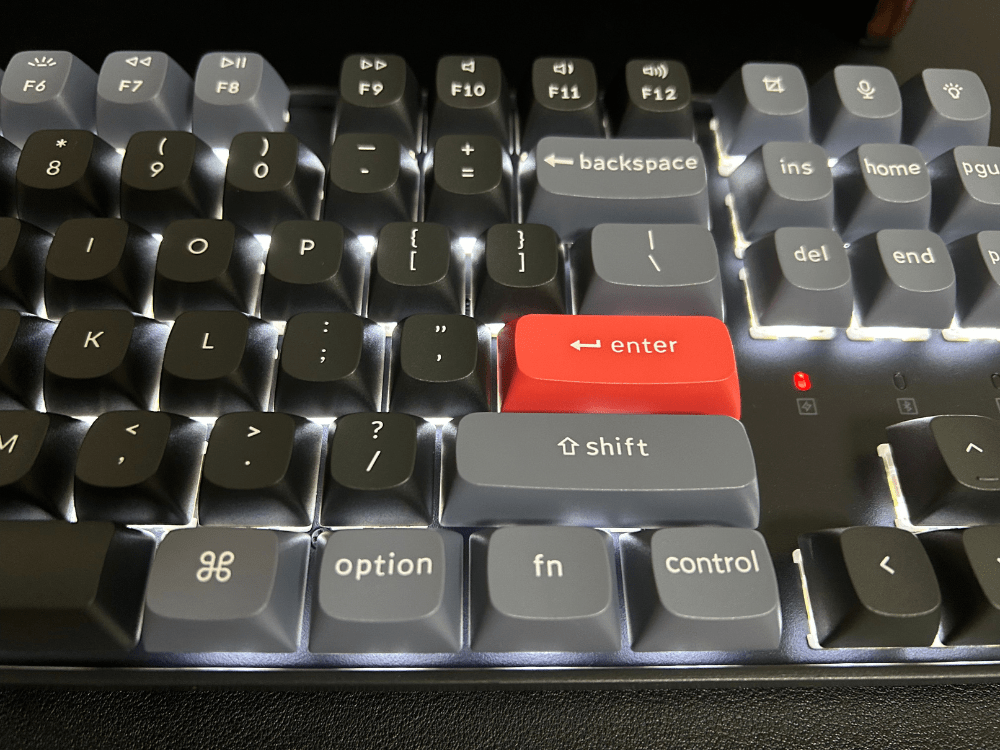
キーボードの選択肢が増える
選択としてJIS配列よりもUS配列の方が格段にキーボードの種類が多いです。
そのため、早いうちから慣れておくと良いでしょう。
また、キーキャップを交換するのもJIS配列のものは少ない印象があります。
自分好みのキーボードにしたい方はキーボード本体もキーキャップも選択肢の多いUS配列にすることをおすすめします。
アンダーバーはどうやって打つの?
US配列にした時の問題点として右の「shiftキー」が大きくなり、「 _ (アンダーバー)」が打てないことが挙げられます。
プログラムを書く際の変数の名前として頻繁に使用するため、(ex: user_name, user_password)プログラムを書く人にとってかなりの痛手になります。
.png)
じゃあアンダーバーはどうやって打てばいいの?
正解は「shiftキーと0の横のキー」です。
※写真の赤丸の部分

JIS配列の場合は右のシフトキーの横にアンダーバーがあるのでわかりやすいですが、ぱっと見でわからないので補足してみました。
ちなみにJIS配列の場合は下の写真です。
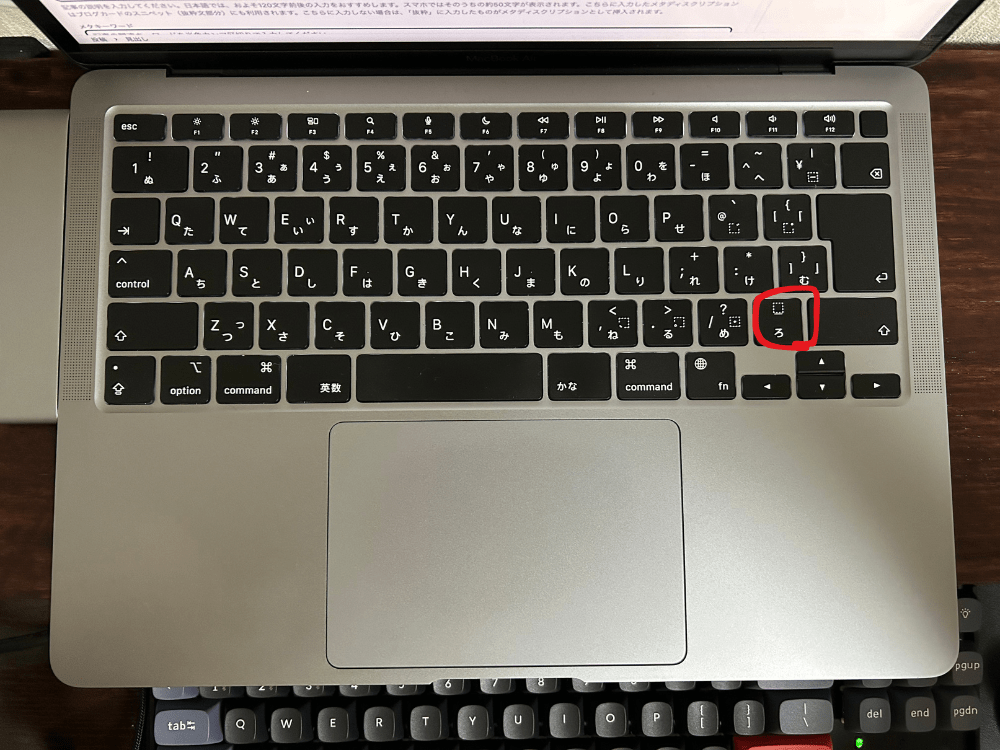
おすすめのキーボード
とにかく安く試したい人
有線でもいいからとにかく安く試してみたいという方におすすめなのがこのメカニカルキーボードです。
WindowsもMacも両方対応しています。
今なら300円クーポンが付いて即日配達なのでおすすめです。
詳しく知りたい方はこちら
絶対に無線じゃないとダメ!という方にはこちらのキーボードがおすすめです。
詳しく知りたい方はこちら
ずっと触っていたいスタイリッシュなデザインを求める人
US配列の魅力が分かってはじめからいいやつを使ってみたい!という方におすすめなのがKeychronのキーボードです。
実はこの記事に載せている写真は全てこのキーボードです。
接続方法も有線と無線の両方に対応しているので安心です。
WindowsもMacも対応しているので、どちらの方でも使用できます。
このキーボードについては別の記事で詳しく解説しているので気になった方はこちら
まとめ
US配列の魅力を紹介しました。
打ち間違いが多いメカニカルキーボードだからこそ、一番使う「enter」や「backspace」が大きいUS配列を使用した方が良いと思います。
目安として1,2週間使ってみて慣れたらUS配列の方が向いています。
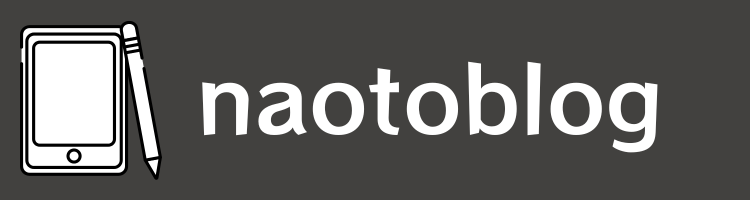




コメント